手机应用隐藏功能是现在比较常用的手机功能之一,对于注重个人隐私的朋友来说非常好用,那么,小米手机怎么隐藏应用呢?下面来看看小米手机隐藏应用的方法吧。
1、小伙伴们可以在手机桌面中找到【设置】然后在其中可以看见【应用设置】点击进入。
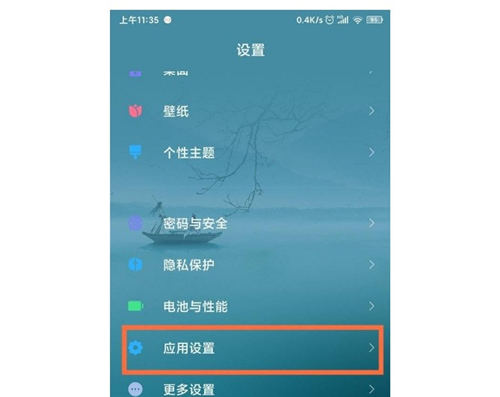
2、之后我们可以在最下面找到【应用锁】。
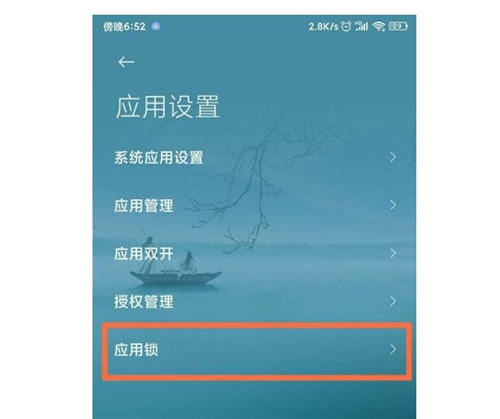
3、接下来大家需要将上方的【隐藏应用】按钮点击。

4、然后将自己的需要隐藏的应用右侧的开关打开即可。
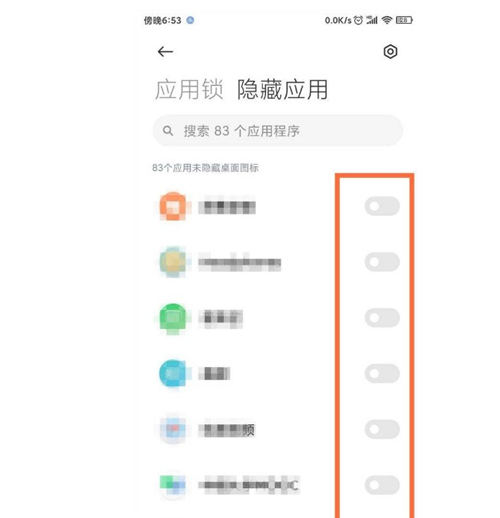
以上就是小米手机怎么隐藏应用 小米手机隐藏应用方法的相关内容,希望对您有所帮助!
推荐阅读:华为mate40Pro和OPPOfindX3哪个好 哪个值得买

2021-07-19 16:40

2021-07-19 16:40

2021-07-19 16:39

2021-07-19 16:40

2021-07-19 16:39

2021-07-19 16:40

2021-07-19 16:39

2021-07-19 16:38

2021-07-19 16:38

2021-07-19 16:38

2021-07-19 16:38

2021-07-19 16:37

2021-07-19 16:37

2021-07-19 16:36